Bien que j’ai écrit des tonnes de tutoriels avancés sur Google Sheets qui couvrent presque toutes les fonctions importantes, aujourd’hui je vais vous présenter un tutoriel de base pour les débutants. Je vais vous expliquer comment utiliser une valeur en pourcentage dans une condition logique IF dans Google Sheets. Par exemple, si une cellule contient une valeur de 80%, je veux qu’une formule IF renvoie VRAI, sinon FAUX.
J’espère que vous connaissez déjà l’utilisation de la fonction logique IF dans Google Sheets. Sinon, voici quelques tutoriels qui vous guideront de l’utilisation de base à avancée de la fonction IF.
- Comment utiliser la fonction IF dans Google Sheets
- IF et IFS imbriqués
- Comment utiliser IF, OR et AND ensemble dans Google Sheets
Ces trois tutoriels contiennent toutes les informations nécessaires sur l’utilisation de la fonction IF, ainsi que des astuces, des astuces et des captures d’écran pour vous faire devenir un expert des tests logiques. Maintenant, voyons comment utiliser une valeur en pourcentage dans une condition logique IF dans Google Sheets.
Exemple de l’utilisation d’une valeur en pourcentage dans une condition logique IF dans Google Sheets
Il y a deux étapes que vous pouvez suivre pour inclure une valeur en pourcentage dans le test logique. Voici ces astuces.
Exemple :
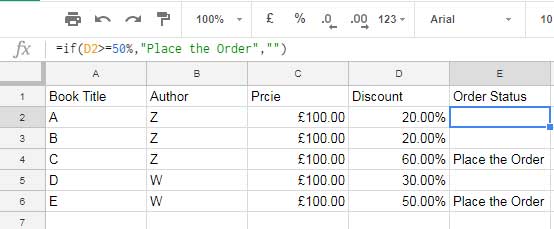
J’ai une liste de prix de livres, une longue liste similaire à celle ci-dessus, qui contient les détails des livres et le prix de réduction disponible dans la colonne D. Chaque fois que la réduction offerte est supérieure ou égale à 50%, je souhaite commander ces livres.
Vous pouvez utiliser une fonction logique IF pour marquer ces livres avec le texte « Passer la commande » dans la colonne E. Vous pouvez utiliser une valeur en pourcentage dans une condition logique IF dans Google Sheets comme suit :
=si(D2>=50%,"Passer la commande","")Vous pouvez appliquer cette formule dans la cellule E2, puis la copier et la coller vers le bas. Sinon, vous pouvez simplement opter pour une formule ArrayFormula dans la cellule E2, qui s’étendra automatiquement vers le bas.
=ArrayFormula(si(D2:D>=50%,"Passer la commande",""))Comme je vous l’ai dit, il existe une autre méthode pour inclure une valeur en pourcentage dans une condition IF. Vous pouvez utiliser la formule suivante pour tester une valeur en pourcentage dans une condition IF :
=ArrayFormula(si(D2:D>=0.5,"Passer la commande",""))Ici, au lieu de 50%, j’ai utilisé 0.5. Si vous voulez tester 25%, la valeur dans la formule serait de 0.25. Voilà tout. Profitez-en.
Maintenant, si vous voulez en savoir plus sur les astuces de création de contenu attrayant pour votre site web de marketing, visitez bolamarketing.com pour plus d’informations.


